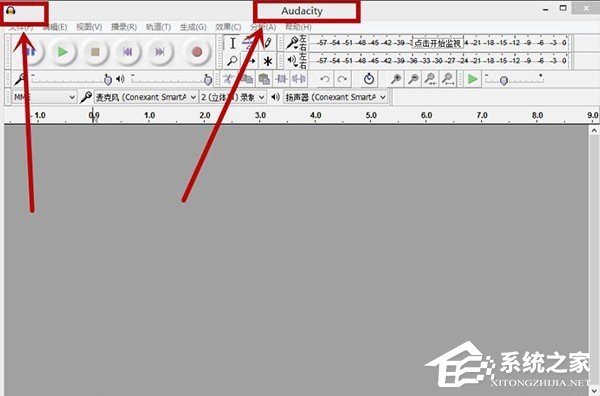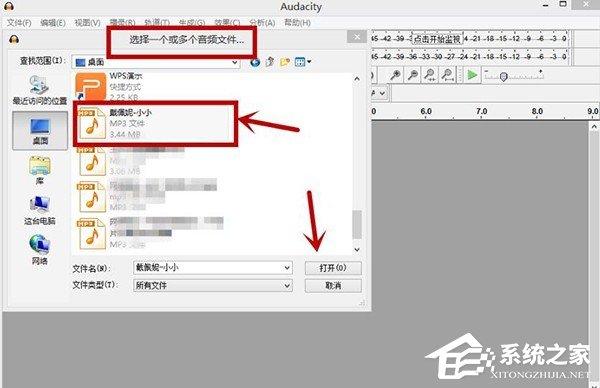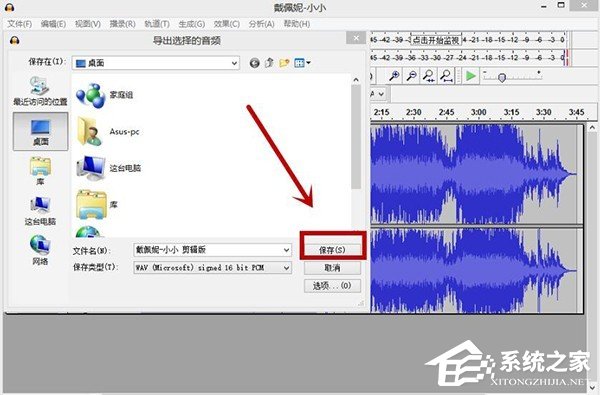Audacity怎么剪辑音频?Audacity使用教程 |
您所在的位置:网站首页 › audacity怎么下载 › Audacity怎么剪辑音频?Audacity使用教程 |
Audacity怎么剪辑音频?Audacity使用教程
|
当前位置:系统之家 > 系统教程 > Audacity怎么剪辑音频?
Audacity怎么剪辑音频?Audacity使用教程
时间:2020-05-13 14:50:12 作者:lizhu 来源:系统之家 1. 扫描二维码随时看资讯 2. 请使用手机浏览器访问: https://m.xitongzhijia.net/xtjc/20200513/179029.html 手机查看 评论 反馈  本地下载
Audacity(音频编辑录音器) V3.1.3.0 中文安装版
本地下载
Audacity(音频编辑录音器) V3.1.3.0 中文安装版
大小:32.61 MB类别:音频处理 Audacity是一款非常专业的音频编辑软件,支持Linux、MacOS以及Windows平台,也支持MP4、MOV、WMA等多种媒体格式,可对音频进行剪辑、录制、消除人声、添加混音效果等,功能十分强大。那么,Audacity怎么剪辑音频呢?下面,我们一起往下看看吧! 方法步骤 1、点击并打开Audacity,进入Audacity工作界面;
2、在“文件”菜单栏中,打开自己想要剪辑的音乐,此处打开的是mp3文件“小小”;
3、点击Audacity菜单栏的播放按钮进行音乐试听,确定好要剪辑的音频时间范围;
4、拖动鼠标左键,选中想要剪辑的音频部分;
5、在菜单栏最左侧,点击“文件”;
6、在“文件”菜单栏跳出的下拉菜单中,选择“导出选择的音频”,如下图。需要指出的是在下拉菜单中有“导出音频”和“导出选择的音频”,我们选择和点击后者;
7、点击了“导出选择的音频”后,在对话框中更改剪辑了之后音频的文件名;
8、点击右下角的“保存”即可;
9、保存后会跳出对话框,编辑好相关信息,点击确定;
10、自动生成剪辑后的音频文件。
百草软件怎么使用?百草软件清除缓存的方法 下一篇 > Audacity怎么混音?Audacity混音教程介绍 相关教程 惠普Windows11怎么改PIN码?惠普Windows11改P... 惠普BIOS重置为默认值怎么设置?惠普BIOS重置... 惠普电脑系统还原撤销怎么操作?惠普电脑系统... 华为Windows11电脑截屏后的图片在哪里能找到... 戴尔Win11安全模式怎么进?戴尔Win11安全模式... 惠普笔记本电脑怎么更新BIOS?惠普笔记本电脑... 华为Win11投屏到电视怎么操作?华为Win11投屏... 华硕Win键在哪儿开启?华硕Win键禁用解锁教程 如何修改华为电脑用户名?华为Windows11电脑... 机械革命笔记本开机直接进bios怎么办?机械革...
谷歌浏览器网页版入口_谷歌搜索引擎入口 
抖音小店网页版登录入口_抖音小店商家入口网址 
UC浏览器网页版入口_UC浏览器网页入口网址 
Office怎么激活?四种方法免费永久激活Office 发表评论共0条  没有更多评论了
没有更多评论了
评论就这些咯,让大家也知道你的独特见解 立即评论以上留言仅代表用户个人观点,不代表系统之家立场 |
【本文地址】
今日新闻 |
推荐新闻 |